Faceți clic pe Start - Panou de control
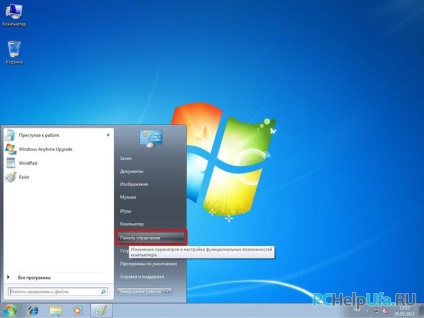
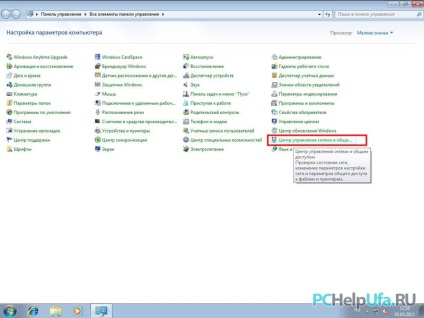
Configurarea unei conexiuni noi sau de rețea
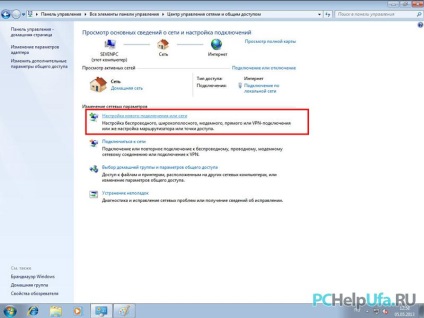
Alegeți - Conectare la Internet

Selectați Broadband (PPPoE)
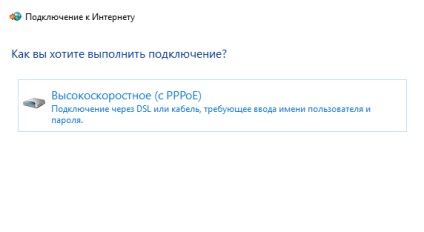
Introduceți numele de utilizator, parola cardului de client Ufanet
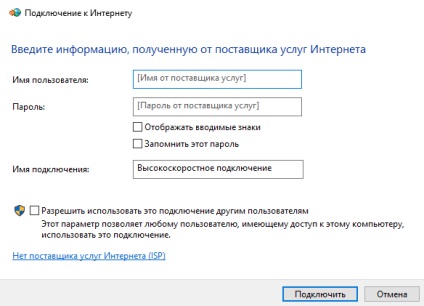
Calculatorul încearcă să se conecteze, de așteptare.
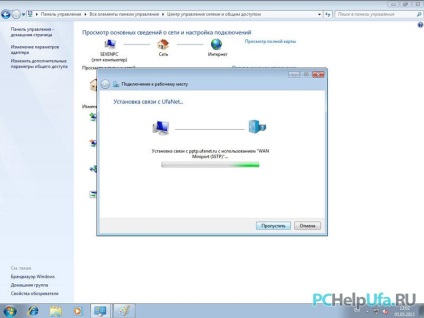
Veți vedea o eroare 691. Nu te descuraja și faceți clic - este tot același lucru pentru a crea o conexiune
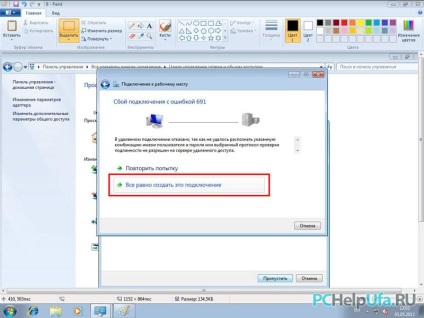
Din nou, vom intra în centrul Centrului rețea și partajare, apoi selectați setările adaptorului Schimbarea la stânga
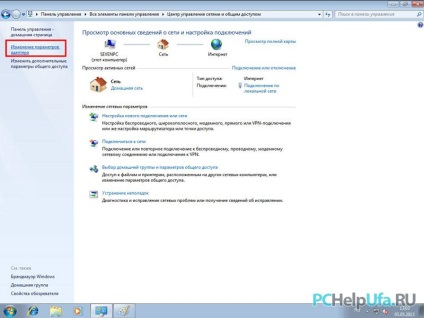
Faceți clic pe conexiunea nou creată, faceți clic dreapta și selectați Creare comandă rapidă.
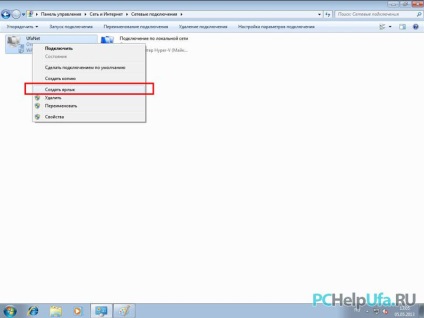
Puneți-l pe desktop - da.
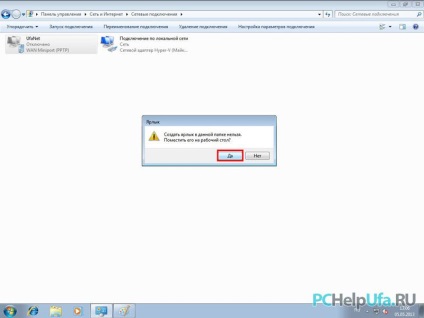
Acum, pentru a conecta suficient de dublu-clic pe pictograma pentru a introduce parola de conectare (în cazul în care nu sunt administrate înainte sau scris greșit) și apăsați conectați.
Dacă găsiți orice inexactități în articol, vă rugăm să scrieți e-mail [email protected]